示範環境:Windows Server 2012 R2 Datacenter RTM
系統準備工具 (Sysprep) 的用途是準備要擷取並套用到其他電腦的 Windows 映像。
Sysprep 是 Windows 映像的一部分,在稽核模式期間使用。
- 從 Windows 映像移除電腦特定資訊,包括電腦的安全性識別碼 (SID)。這樣即可擷取映像並將它套用到其他電腦。這又稱為將電腦「一般化」。
- 設定 PC 開機到 OOBE,準備將電腦交付給客戶。
注意事項
在執行Sysprep完成後,系統相關的組態會重置,例如:
設定時區、鍵盤、電腦名稱、登入帳戶的密碼、重新輸入產品金鑰、「Windows 需要重新啟用」等。
前往觀賞:Sysprep 系統準備工具,變更SID(Security Identifier),以Windows Server 2012 R2 Datacenter為例
Sysprep 系統準備工具,變更SID(Security Identifier),以Windows Server 2012 R2 Datacenter為例
選項工作:查詢此虛擬機器的SID
1.執行「PsTools」內的PsGetSid.exe,藉此查詢此虛擬機器的SID。
2.執行Sysprep 系統準備工具後,再度查詢此虛擬機器的SID。
注意事項
- 在 Windows 8.1 中,Sysprep 使用者介面已經過時。此版本會繼續支援 Sysprep UI,不過新版可能會將它移除。建議您更新部署工作流程,從命令列使用 Sysprep。
- 只有在電腦是工作群組成員而非網域成員時,Sysprep 工具才會執行。如果電腦加入網域,則 Sysprep 會將它從網域中移除。
- 如果電腦加入網域,且該網域的群組原則將強式帳戶密碼原則指派給該電腦,則所有使用者帳戶都會要求強式密碼。執行 Sysprep 或 OOBE 不會移除強式密碼原則。
- 如果在執行 Sysprep 或 OOBE 之前沒有將強式密碼指派給使用者帳戶,您可能就無法登入電腦。建議您永遠對使用者帳戶使用強式密碼。
- 在電腦之間複製 Windows 映像時,參照電腦和目的電腦不必具有相容的硬體抽象層 (HAL)。開機設定資料 (BCD) 中的 /detecthal 選項可讓已經執行 Sysprep 的系統安裝正確的 HAL。
參考資料
系統準備 (Sysprep) 技術參考 - Windows® 8 版本
http://technet.microsoft.com/zh-tw/library/hh825209.aspx
Sysprep 命令列選項 - Windows® 8 版本
http://technet.microsoft.com/zh-tw/library/hh825033.aspx
PsGetSid v1.44
http://technet.microsoft.com/en-us/sysinternals/bb897417.aspx
--
Sysprep 系統準備工具,變更SID(Security Identifier),以Windows 8.1 Pro為例
http://sharedderrick.blogspot.tw/2013/09/sysprep-sidsecurity-identifierwindows.html
安裝Windows Server 2012 R2 Datacenter
http://sharedderrick.blogspot.tw/2013/09/windows-server-2012-r2-datacenter.html
Sysprep 變更SID(Security Identifier),以 Windows Server 2012 為例
http://sharedderrick.blogspot.tw/2012/10/sysprep-sidsecurity-identifier-windows.html
變更SID(Security Identifier),以Windows Server 2008 R2為例
http://sharedderrick.blogspot.tw/2010/02/sidsecurity-identifierwindows-server.html
忘記 Administrator 密碼,使用開機修復光碟:ERD Commander 的 LockSmith 來重設密碼;以 Windows Server 2008 R2 為例。
http://sharedderrick.blogspot.tw/2010/02/administrator-erd-commander-locksmith.html






























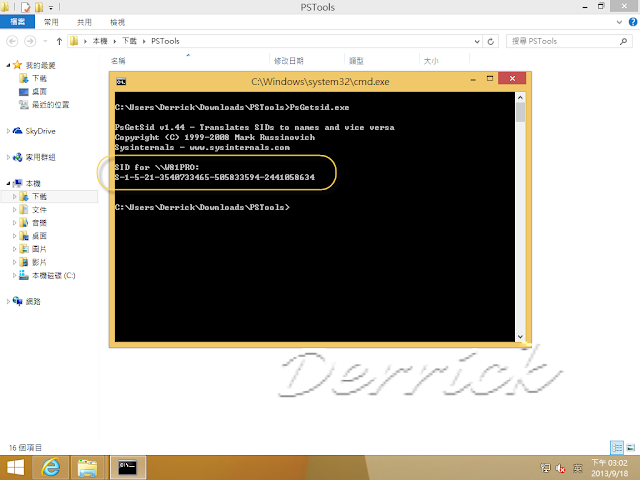








%E8%88%87%E9%8E%96%E5%AE%9A+(Lock).png)